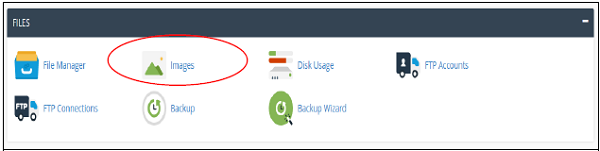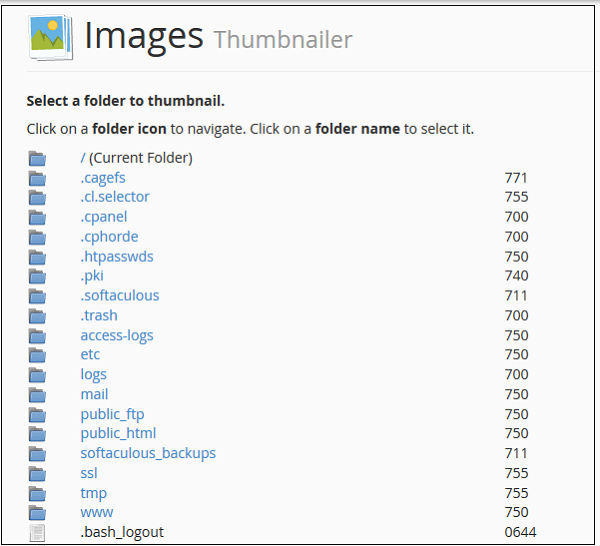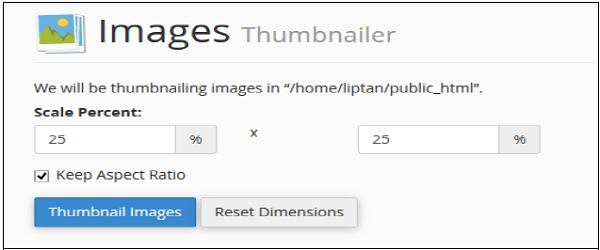cPanel 图像
借助 cPanel 的这一功能,您可以直接通过其界面管理和修改您的图像。必须将图像上传到您的帐户才能使用此功能。要访问 cPanel 图像,请单击文件部分中的图像链接。
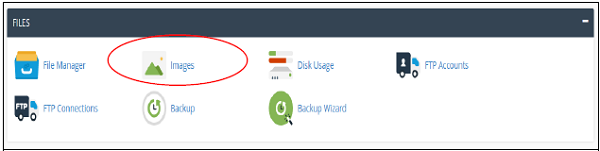
此功能包括以下工具-

缩略图转换器
缩略图创建原始图像的小图像或缩略图。这是通过在任何需要的地方使用这些图像来完成的,因为它可以节省更多带宽。例如,当我们需要显示照片的预览时,当用户单击预览图像时,它将在新选项卡中打开。这里我们可以使用小图片,而不是强制缩放图片以小尺寸显示。
要使用
缩略图转换器,我们可以通过点击图像部分的
缩略图链接来打开应用程序。我们将得到一个类似的仪表板,如下所示。
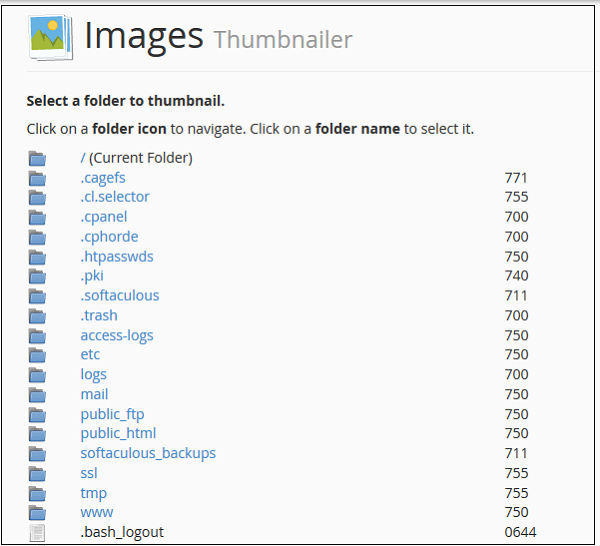
步骤 1-导航到您希望从中创建缩略图的所需目录,使用左侧的文件夹图标在目录中导航。
步骤 2-单击中间显示的文件夹名称,选择要从中创建缩略图的文件夹。
注意-Thumbnailer 是一个批量缩略图创建工具,不能在这些工具中使用单个图像。
步骤 3-在缩放百分比中,文本输入输入您希望缩小图像的百分比。选择保持纵横比以保持图像的原始比例。
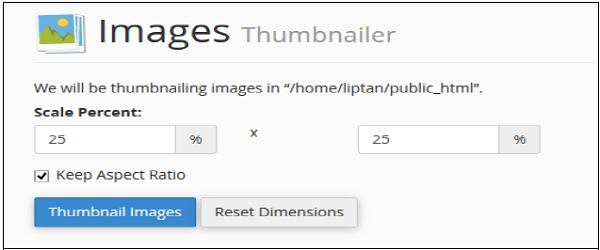
第 4 步-最后单击缩略图以创建缩略图。
系统会自动创建一个子文件夹,Thumbnails 到选定的文件夹中,该文件夹中的所有文件都将被转换并保存在那里,并带有前缀
tn_。例如,如果您有一个图片 abc.png,那么它将保存到 tn_abc.png 中。